您现在的位置是:生活百科网 > 生活百科 >
ppt柱状图怎么做(ppt柱状图怎么做立体)
2022-04-21 11:35生活百科 人已围观
简介在PPT中数据图表,还在傻乎乎的插入柱状图?难怪你做的PPT都长这样:大神做的PPT长这样:差距是不是很大?其实,你只用把柱状图换成炫酷的立方体,页面就会很不一样。华为发布会...
在PPT中数据图表,还在傻乎乎的插入柱状图?难怪你做的PPT都长这样:
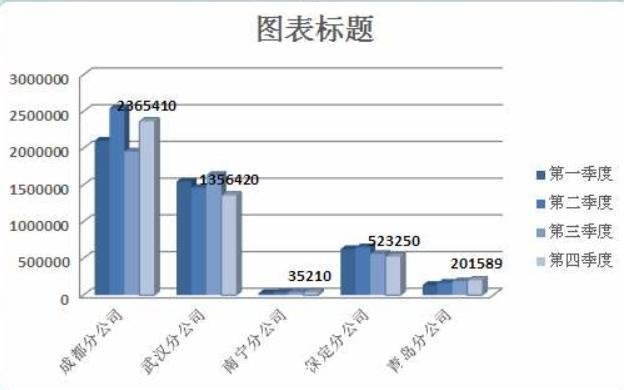
大神做的PPT长这样:
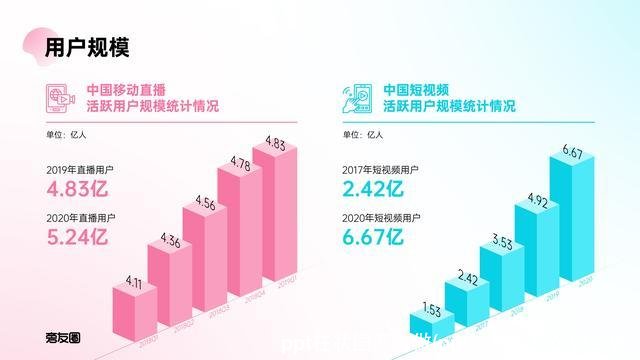
差距是不是很大?
其实,你只用把柱状图换成炫酷的立方体,页面就会很不一样。
华为发布会也经常用这样的形状,增加页面立体性。

那么问题来了?
这样的立方体到底该怎么样做呢?
其实,很简单,只需要通过各种形状之间的组合就可以了~
简单几步就能做好
下面,说一下具体的方法:
1.先在页面中插入两个相同大小的六边形
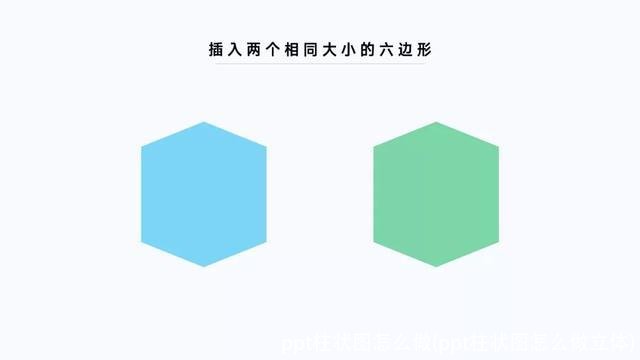
2.把两个六边形重叠起来:

3.同时选中两个形状,点击合并形状中的拆分:
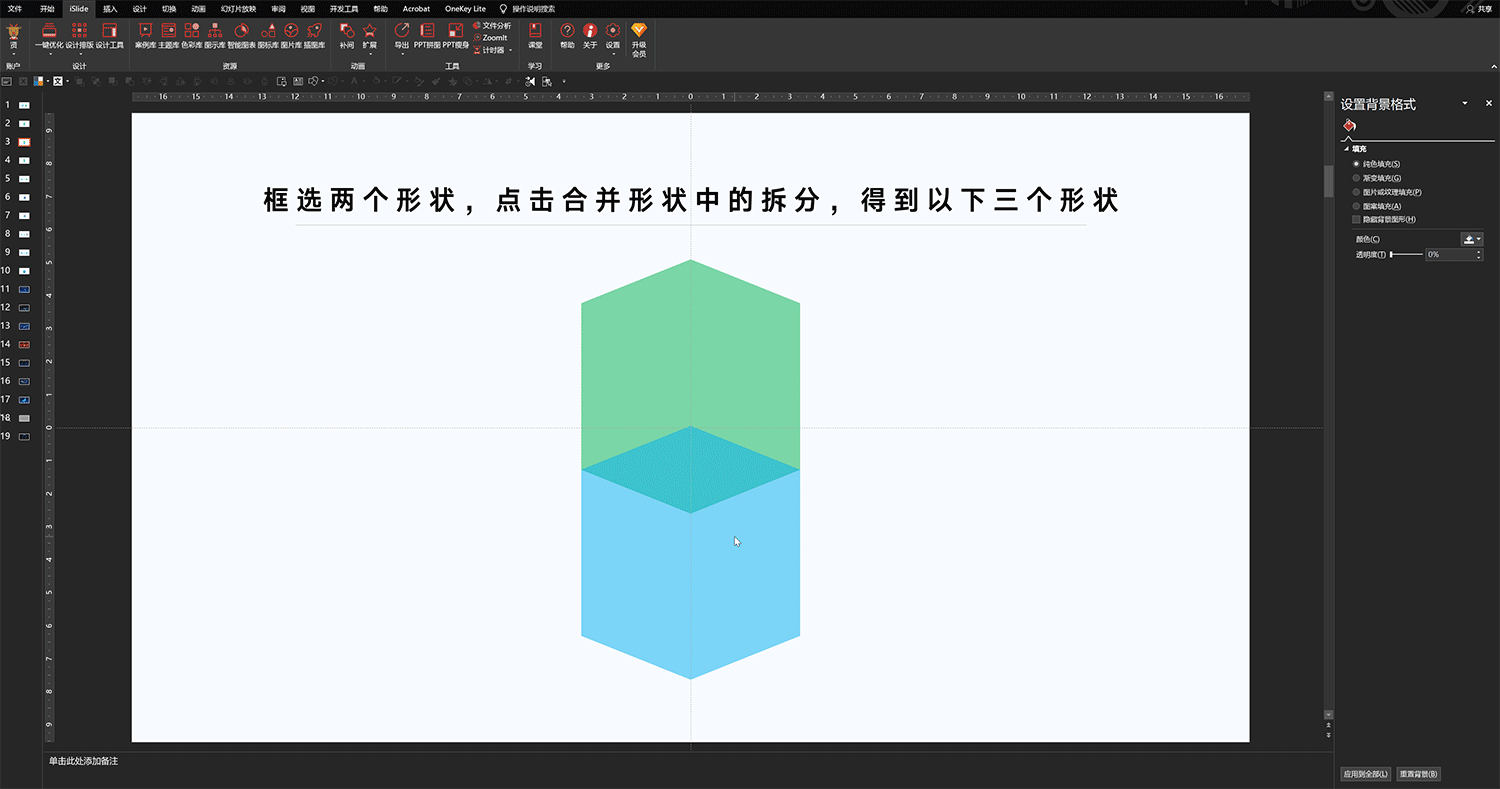
这样,就变成了三个独立的形状:
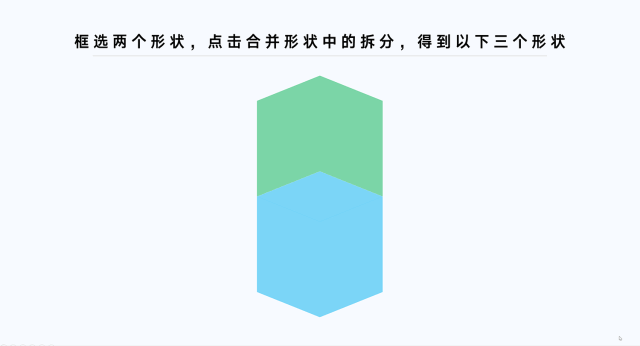
4.再插入一个矩形,并与形状1重叠,重叠位置如下:

5.框选两个形状,点击合并形状中的拆分,得到以下三个形状:
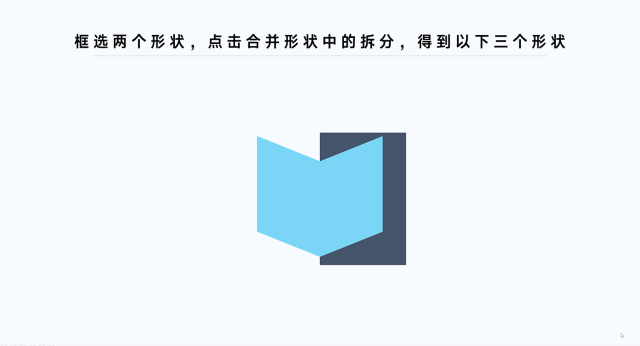
6.最后将形状1.1、形状1.2、形状2拼凑在一起即可
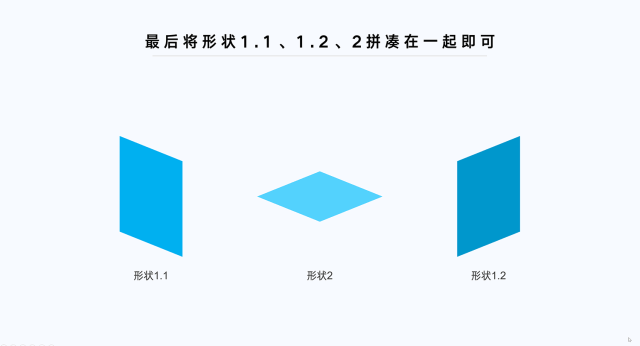
更改3个形状的颜色,这样做出来立方体更加的生动。
比如,这样的:
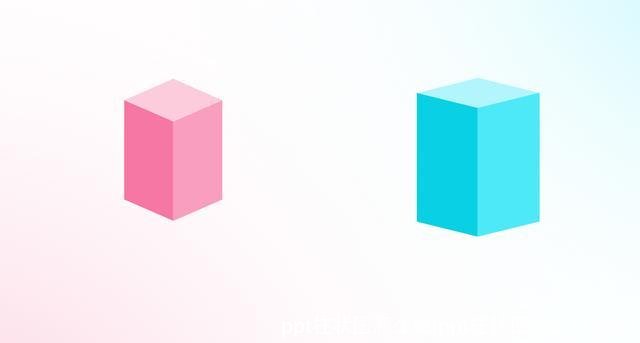
是不是很不错!
然后,再来说说这样的立方体在PPT中怎么应用?
除了具体的数据图表之外,也有超多的应用场景:
1、加上动画效果,表示递进关系:
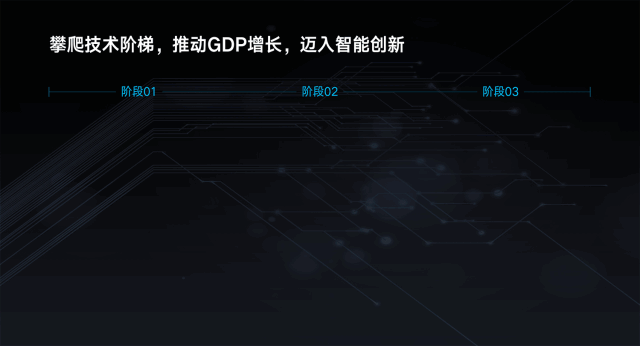
2、在年终汇报中,可以作为颁奖台:
以上,就是这样了,你学会了吗?
最后,送上福利资源:
关注,私信回复关键词PPT模板,就可以领取我收藏的优质PPT模板资源了!
上一篇:拼小圈(拼小圈在哪)
相关文章
- 2023北京本科普通批985院校投档线:清华685、北大683、武大653分
- 广东考生上华南理工大学难吗?
- 上海这3所大学2023考研复试分数线公布
- 最大相差178分!南京理工大学投档线集锦!最高681分,最低503分
- 2023湖北物理类投档线:武科大573、湖大563、江大536、武体506分
- 多少分能上南大?2023南京大学在苏录取数据盘点,这些途径可以走
- 2023山东高考,省内分数线最高的十所大学
- 国防科技大学录取分数线是多少?附国防科技大学毕业去向
- 郑州大学多少分能考上?2024才可以录取?附最低分数线
- 北京航空航天大学2023年录取分数线及省排名
- 哈尔滨工业大学(威海)、(深圳)校区2023年录取分数情况
- 2023广东本科投档线出炉!请看中大/华工/深大/华师/暨大等分数线
随机图文
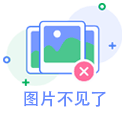
酒驾是否无条件全责(酒驾是否无条件全责怎么理赔)
给大家普及一下,交通事故的责任判定是根据双方在此次事故中的过错来分担责...
穿越电视剧排行榜(穿越电视剧排行榜前十名小说)
最近几年网剧的质量是越来越高了,也出了很多非常经典的影视作品,自从杨幂...
中国兴业银行股价,中国兴业银行股票今日走势
大家好,如果您还对中国兴业银行股价不太了解,没有关系,今天就由本站为大...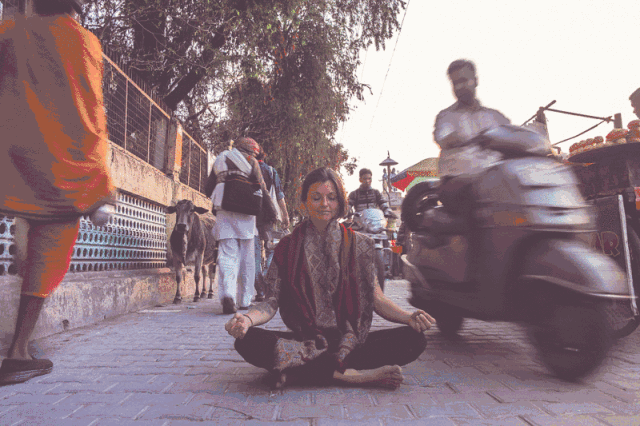
世界十大催眠曲(世界十大催眠曲钢琴曲)
内容转载自:心合瑜伽ID:NewYogaView在懂得之后,每一个音符下,都埋藏一颗平...
调和油好吗「非转基因调和油好吗」
大家好,关于调和油好吗很多朋友都还不太明白,不过没关系,因为今天小编就...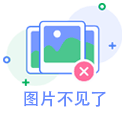
影响气候的主要因素(影响气候的主要因素有哪三个)
从增暖速度上看,我国大于全球平均,山东大于全国平均。我国1961年建成较完...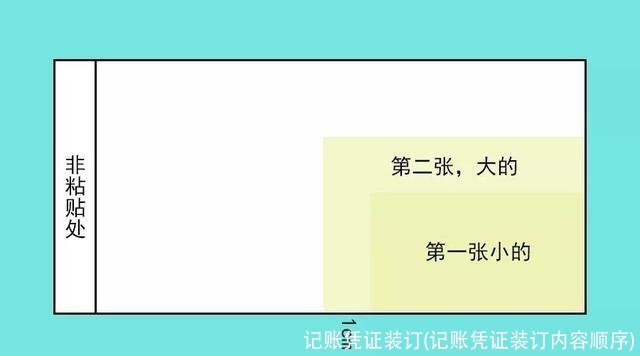
记账凭证装订(记账凭证装订内容顺序)
最漂亮的会计凭证装订方法,你是否知道?会计档案的保存时间是多长?今天就...
国家干预经济(国家干预经济谁提出的)
一、美国自由经济造就了美国经济的大繁荣,但是也带了新的问题北方赢得美国...